آیا می خواهید هدفون های Bose را به دستگاه های خود متصل کنید? با این حال, مراحل اتصال هدفون Bose بسته به دستگاه متفاوت است. اما اگر نمی دانید چگونه این کار را انجام دهید, ناراحت نباش.
ما دو گزینه برای اتصال ذکر کرده ایم هدفون بوز.
1: از طریق اپلیکیشن
2: اتصال دستی بلوتوث.
این مقاله با چند نکته شما را در تمام این موارد راهنمایی می کند. بنابراین, بیایید به جزئیات بپردازیم!
نحوه قرار دادن هدفون های Bose در حالت جفت شدن?
اگر برای اولین بار از هدفون استفاده میکنید که آنها را روشن میکنید، به طور خودکار در حالت جفت شدن قرار میگیرند. اما اگر آنها در حالت جفت شدن قرار نمی گیرند، آنها را به صورت دستی در حالت جفت قرار می دهید.

در اینجا به شما می گوییم که چگونه مدل های مختلف هدفون Bose را در حالت جفت قرار دهید.
هدفون Bose QuietComfort
دکمه روی جعبه شارژ را فشار داده و نگه دارید تا چراغ به آرامی چشمک بزند.
هدفون باز اسپرت Bose
دکمه روی هدفون سمت راست را فشار دهید و نگه دارید 5 چند ثانیه تا زمانی که صدایی را می شنوید که آماده اتصال است.
بی سیم Bose Soundsport
دکمه روشن/خاموش را روی هدفون سمت راست فشار دهید و نگه دارید تا چراغ LED آبی شود.
نحوه اتصال هدفون Bose از طریق برنامه Bose
Bose دو برنامه همراه دارد:
1: Bose Connect
2: بوز موزیک
هر دو برای دستگاه های iOS و Android در دسترس هستند. تفاوت اصلی بین این برنامه ها این است که فقط با دستگاه های خاص سازگار هستند.
اتصال توسط Bose Connect App
برنامه Bose Connect را در Google Play یا Apple App Store دانلود کنید. این برنامه با این هدفون Bose Quiet Control سازگار است 30, Bose SoundSport رایگان, Bose SoundSport Pulse, و Bose SoundSport.
- اکنون, برنامه Bose Connect را باز کنید. روی Allow Bluetooth permissions کلیک کنید.
- هدفون های خود را روشن کنید، آنها را در حالت جفت شدن قرار دهید و به دستگاه خود نزدیک کنید, آنها باید در لیست دستگاه های موجود ظاهر شوند.
- هنگامی که هدفون شما در لیست دستگاه های موجود ظاهر می شود, برای اتصال کلیک کنید.
با اپلیکیشن Bose Music متصل شوید
برنامه Bose Connect را در Google Play یا Apple App Store دانلود کنید. این برنامه با این هدفون Bose QuietComfort Earbuds سازگار است, هدفون اسپرت Bose, و Bose Sport Open Earbuds.
- برنامه Bose Music را باز کنید. برای اجازه دادن به مجوزهای بلوتوث کلیک کنید.
- روی Sign in یا ایجاد حساب ضربه بزنید.
- اکنون, دستگاه خود را انتخاب کنید. اگر دستگاه شما ظاهر نشد, ضربه بزنید + دکمه اضافه کردن هدفون.
- وقتی از شما خواسته شد, هدفون را انتخاب کنید تا برنامه هدفون شما را پیدا کند, و مطمئن شوید که هدفون های Bose شما در حالت جفت شدن هستند.
- این برنامه به شما می گوید چه زمانی اتصال به دستگاه شما موفقیت آمیز بوده است.
نحوه اتصال دستی هدفون Bose به اندروید
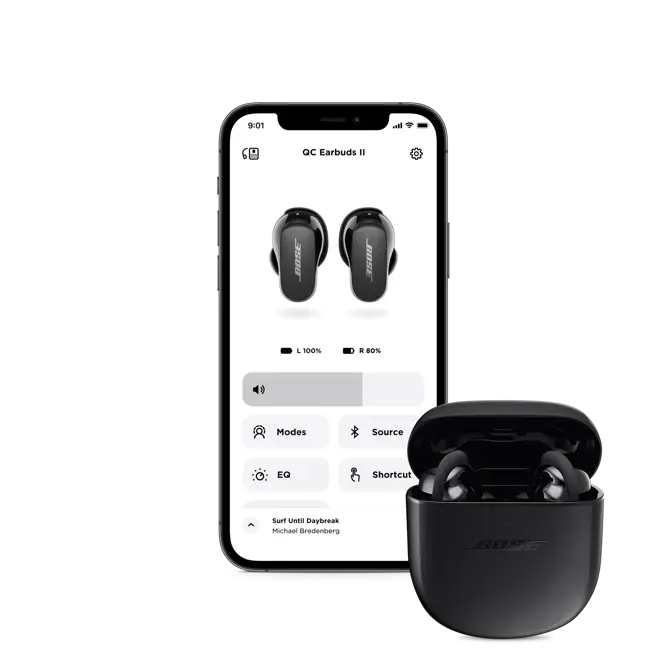
اگر نمی خواهید از هیچ برنامه ای برای اتصال هدفون های Bose استفاده کنید, و می خواهید آنها را به صورت دستی از طریق تنظیمات بلوتوث وصل کنید.
برای اتصال هدفون های Bose به دستگاه های اندرویدی خود این مراحل را دنبال کنید
- اولین, هدفون های Bose خود را در حالت جفت قرار دهید.
- برنامه Settingsapp را در دستگاه Android خود باز کنید, برو به بلوتوث, و روشن کن.
- سپس هدفون های Bose خود را از لیست دستگاه های موجود انتخاب کنید.
- پس از آن باید پیامی را مشاهده کنید که می گوید در صورت موفقیت آمیز شدن جفت شدن، Connected شده است.
نحوه اتصال دستی هدفون Bose به دستگاه IOS
برای اتصال Bose هدفون به آیفون? این مراحل را دنبال کنید:
- هدفون های Bose خود را در حالت جفت شدن قرار دهید.
- به برنامه تنظیمات در دستگاه iOS خود بروید, باز کن
- و برای روشن شدن روی بلوتوث ضربه بزنید.
- سپس هدفون Bose خود را از لیست انتخاب کنید.
- پس از آن منتظر بمانید تا پیامی بگوید Connected تا بدانید که جفت شدن موفقیت آمیز است.
Bose Earbuds را به رایانه شخصی ویندوز وصل کنید
هیچ برنامه Bose برای رایانه شخصی موجود نیست, شما می توانید آنها را با استفاده از بلوتوث به رایانه شخصی ویندوز متصل کنید.
- اول از همه, StartMenuby را با کلیک بر روی نماد مربع در گوشه نوار وظیفه باز کنید.
- بلوتوث خود را روشن کنید, روی منوی بلوتوث کلیک کنید و برو به تنظیمات را انتخاب کنید.
- افزودن بلوتوث را انتخاب کنید & سایر وسایل. روی بلوتوث کلیک کنید.
- هدفون های Bose خود را روشن کنید و آنها را در حالت جفت شدن قرار دهید.
- سپس منتظر بمانید هدفون های هدفون در لیست دستگاه های موجود ظاهر می شوند, روی آنها کلیک کنید تا جفت شدن شروع شود.
نحوه اتصال Bose Earbuds به Mac
برای اتصال Bose Earbuds به Mac مراحل را به دقت دنبال کنید.
- اولین, روی Appleicon در سمت چپ بالای صفحه کلیک کنید و System Settings را انتخاب کنید.
- Bluetoothicon را انتخاب کنید و آن را روشن کنید.
- هدفون های Bose خود را در حالت جفت شدن قرار دهید.
- هدفون های شما باید در لیست دستگاه های موجود ظاهر شوند, آنها را انتخاب کرده و روی Connect کلیک کنید.
- سپس منتظر بمانید تا برچسب روی صفحه بگوید Connected.
Earbuds Bose را بازنشانی کنید

برای بازنشانی هدفون Bose این مراحل را دنبال کنید.
هدفون Bose QuietComfort
اگر هدفون های QuietComfort دارید, و آنها را با روش زیر بازنشانی کنید.
- هدفون های خود را در جعبه شارژ قرار دهید.
- سپس, درب کیس شارژ را ببندید 5 ثانیه, سپس درب آن را باز کنید.
- دکمه ی قاب را فشار داده و نگه دارید 30 ثانیه. چراغ های LED روی هدفون چشمک می زند, درخشش سفید جامد, سپس آبی چشمک بزن.
- به تنظیمات بلوتوث دستگاه خود بروید و فراموش کنید تا هدفون های هدفون را از حافظه دستگاه خود پاک کنید.
- هدفون های خود را دوباره به دستگاه خود وصل کنید.
ایربادهای باز Bose Sport را بازنشانی کنید
برای بازنشانی ایربادهای باز اسپرت Bose این مرحله را دنبال کنید
- هر دو هدفون را روی جعبه شارژ قرار دهید.
- دکمه هدفون سمت راست را فشار دهید و نگه دارید 10 ثانیه. چراغ وضعیت چشمک می زند 2 زمان.
- سپس دکمه روی هدفون سمت چپ را فشار دهید و نگه دارید 10 ثانیه. چراغ وضعیت چشمک می زند 2 بار.
- اکنون, صبر کن 10 ثانیه, سپس هدفون ها را از جعبه شارژ خارج کنید. هدفون ها اکنون بازنشانی شده اند.
هدفون های Bose SoundSport را بازنشانی کنید
با دنبال کردن این مراحل میتوانید هدفون Bose SoundSport را دنبال کنید
- هدفون های خود را خاموش کنید و منتظر بمانید 30 ثانیه.
- هدفون های خود را با یک شارژر USB به یک پریز برق وصل کنید.
- صبر کن 5 چند ثانیه قبل از جدا کردن کابل USB از هدفون.
- صبر کن 1 دقیقه قبل از روشن کردن هدفون.
هدفون های اسپرت Bose را بازنشانی کنید
با دنبال کردن این مراحل میتوانید هدفونهای Bose Sports را دنبال کنید
- هدفون ها را در جعبه قرار دهید. درب کیس را ببندید 5 ثانیه, سپس آن را باز کنید.
- در جعبه شارژ, دکمه را فشار داده و نگه دارید 30 ثانیه قبل از انتشار آن. LED های هدفون چشمک خواهند زد, درخشش سفید, و سپس آبی چشمک بزنید.
- از لیست دستگاه ها به تنظیمات دستگاه بروید و هدفون های Bose را فراموش کنید.
- اکنون, هدفون های خود را دوباره به دستگاه خود وصل کنید.
نتیجه
در حالی که استفاده از محصولات Bose معمولاً بسیار آسان است, ممکن است برای اتصال هدفون Bose به دستگاههایتان هر چند وقت یک بار به کمک کمی نیاز داشته باشید.
اما پس از خواندن این مقاله, شما می توانید Earbuds Bose را به کامپیوتر متصل کنید, مک, اندروید, یا دستگاه های iOS. اکنون می توانید از موسیقی خود لذت ببرید, مهم نیست از چه مدل هدفون استفاده می کنید. استفاده از محصولات Bose معمولاً بسیار آسان است, و همچنین نحوه تنظیم مجدد آنها را ذکر کرد. امیدواریم این مقاله در این مورد به شما کمک زیادی کند!




